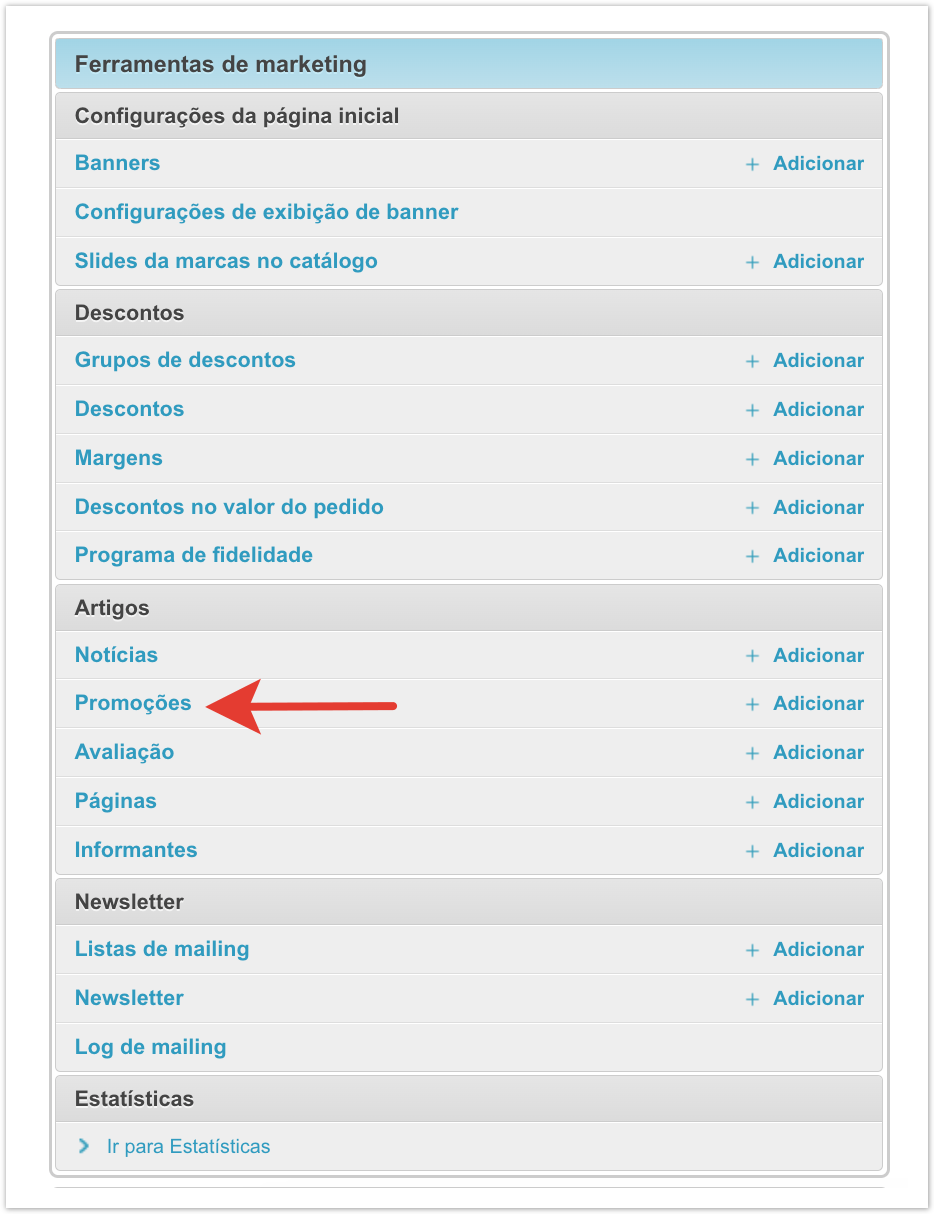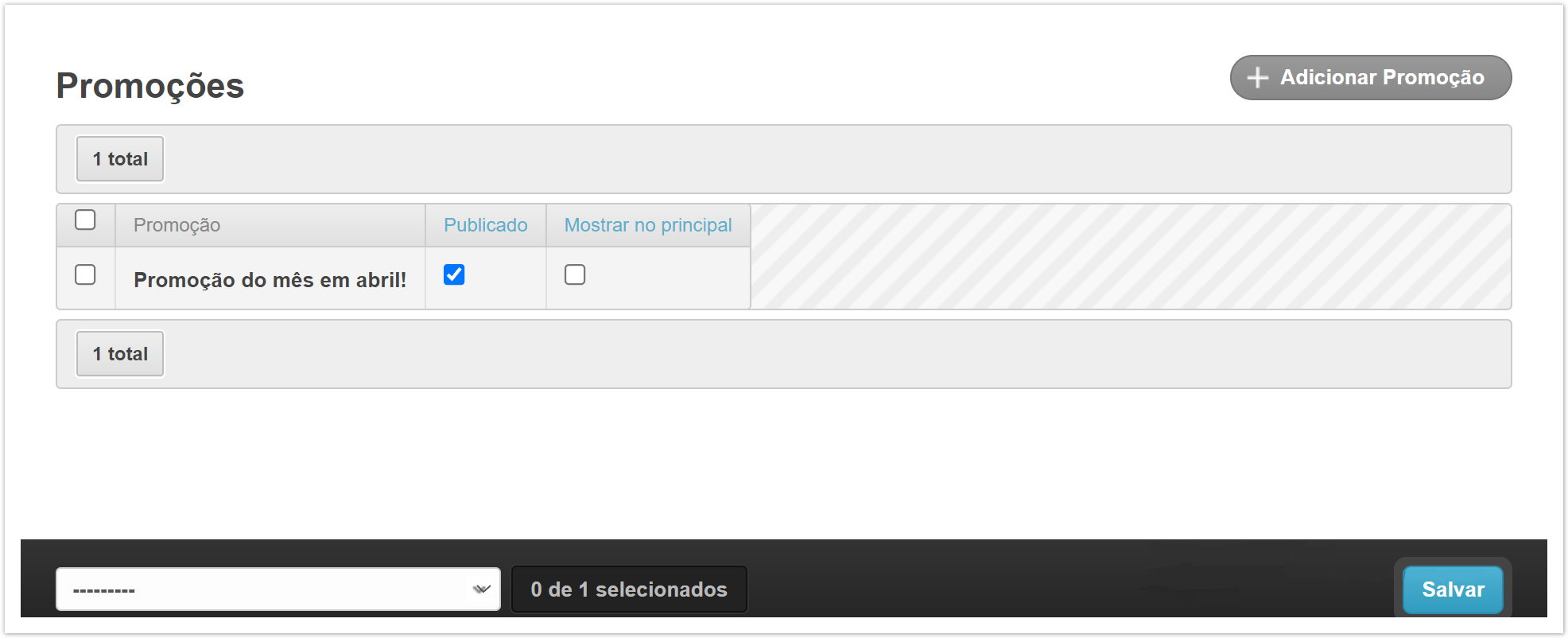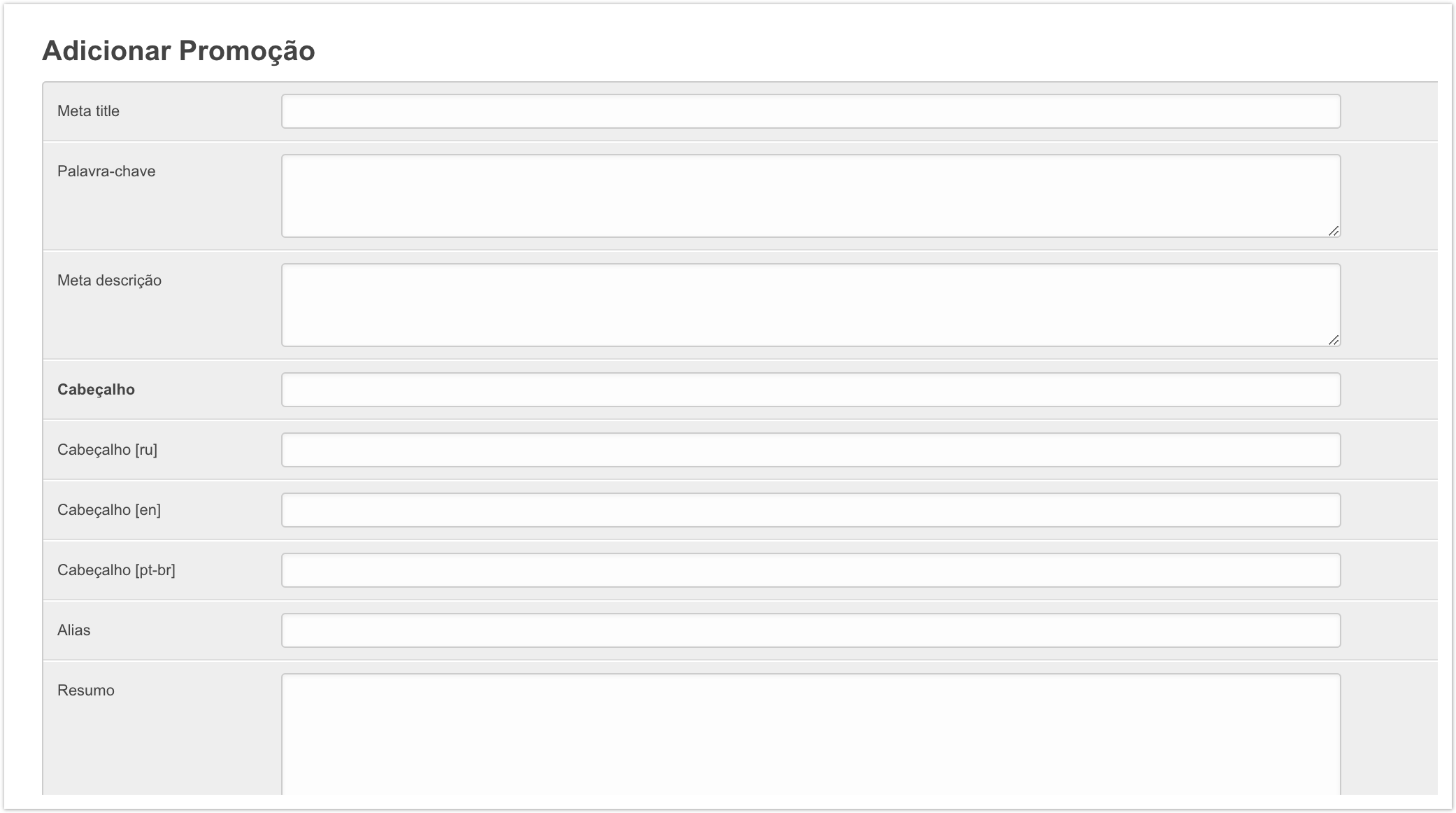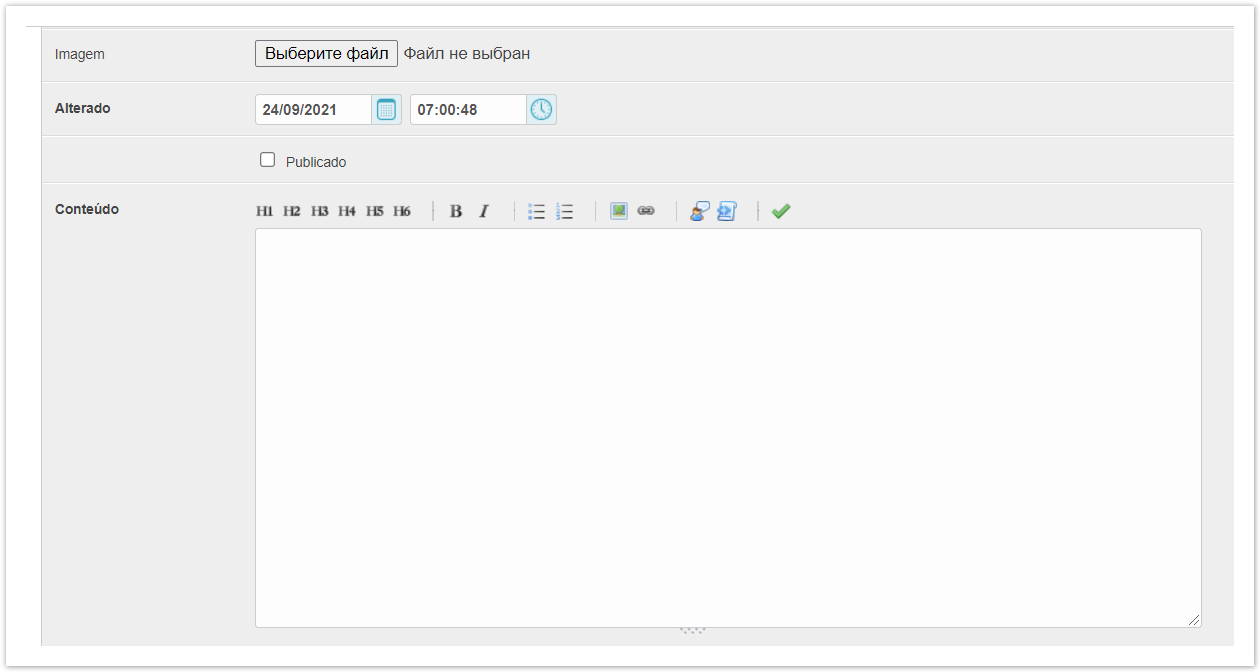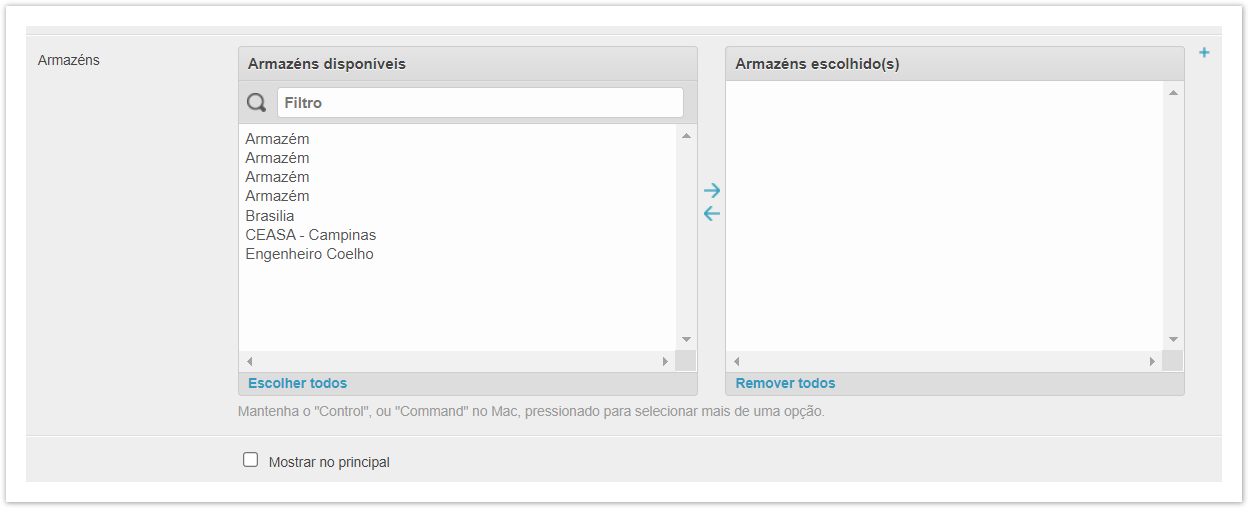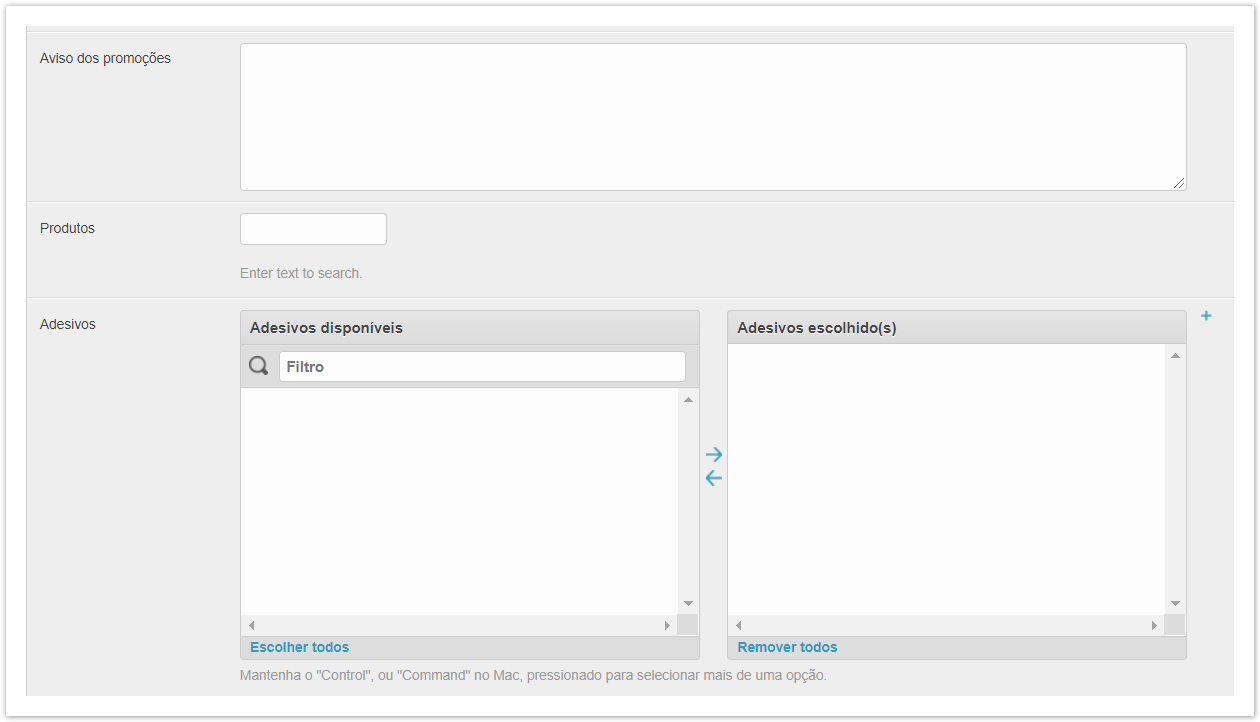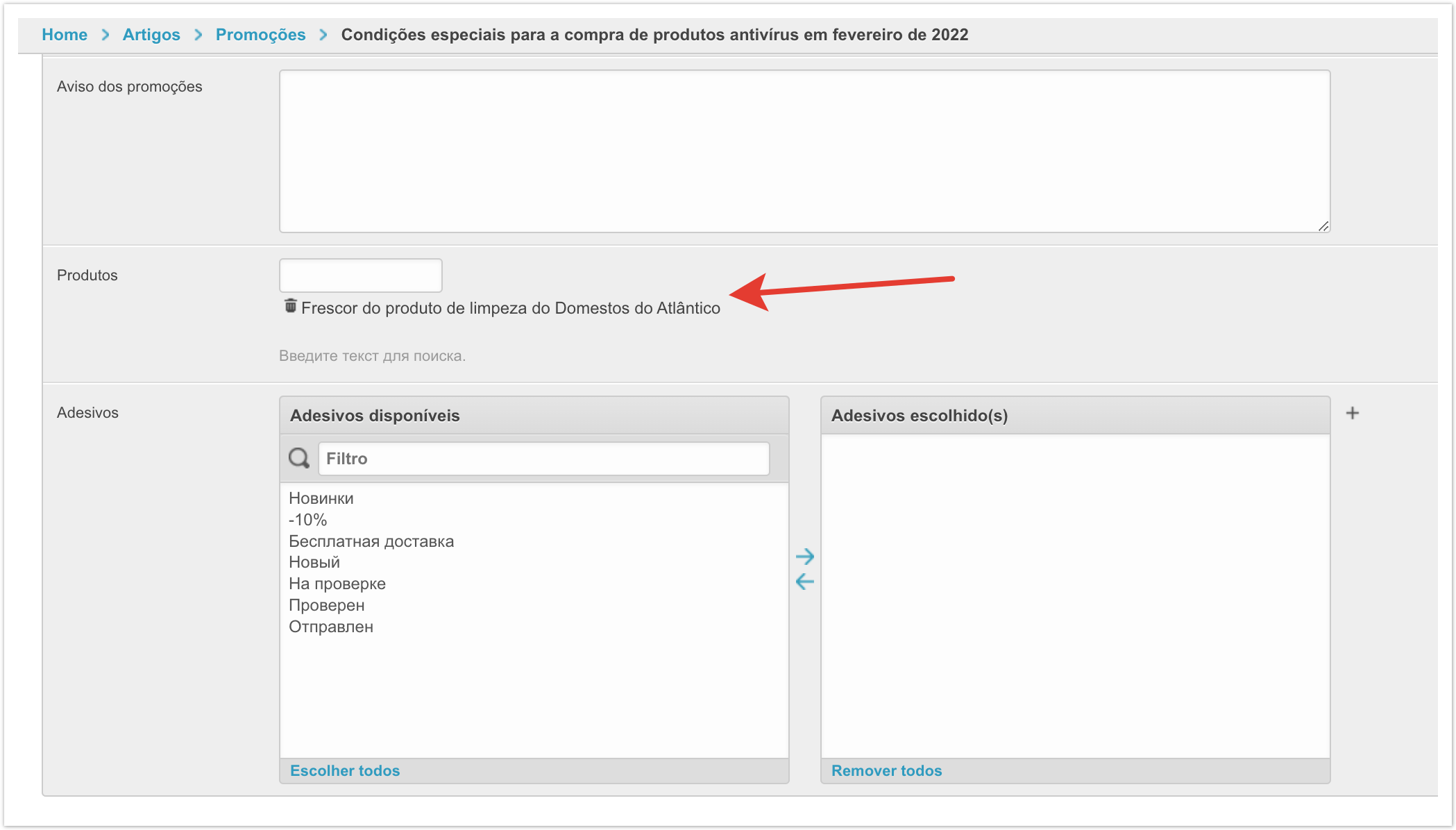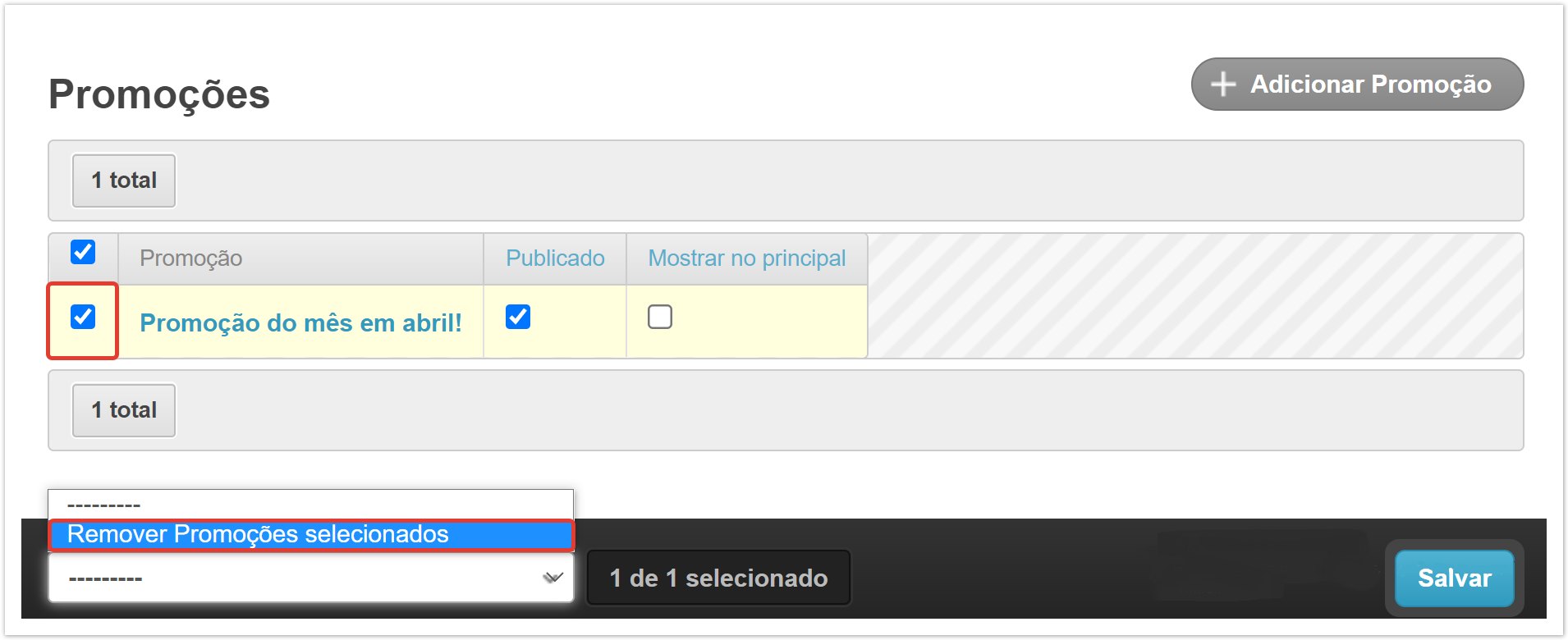...
| Sv translation | |||||||
|---|---|---|---|---|---|---|---|
| |||||||
Para abrir esta seção, no painel administrativo localizado em project_name.agora.ru, acesse a seção Promoções: Uma página com promoções disponíveis será aberta: Na tabela, você pode ver se a promoção desejada é publicada e mostrada na página principal do portal, bem como editar esses dados.
Crie e edite um estoquePara adicionar um compartilhamento, clique no botão Adicionar promoção. Para editar uma ação, clique em seu nome na tabela. Preencha os seguintes campos na página de adição de uma promoção: Meta-título, meta-palavra-chave, meta-descrição — campos para promoção de SEO. Cabeçalho — o título da ação (preenchido na linguagem desejada). Alias - é um título em latim que será usado como um link na barra de endereços. Resumo — texto de anúncio exibido no feed de notícias (preenchido no idioma desejado). Imagem — um botão para selecionar um arquivo de ilustração e uma foto que pode ser anexada para ilustrar a ação. Alterado — data de ajuste ou criação da ação. Publicado — caixa de seleção para publicação ou término da publicação da ação. Conteúdo* — descrição completa da promoção (preenchida no idioma desejado). Armazéns — a escolha do armazém, sobre os bens dos quais a ação funcionará. Se você selecionar um armazém que não esteja disponível para nenhum comprador, então esta promoção não será exibida aos compradores.
Mostre na página principal — uma caixa de seleção usada para configurar a colocação da ação na página principal do site. Aviso de Promoção Produtos — o campo de busca contextual do produto pelo nome para adicionar à promoção. Selecione o produto correspondente na lista de drop-down e clique nele, o produto será adicionado à promoção. Adesivos são adesivos usados ao exibir uma promoção no site. Salve as configurações.
Adicionando um novo produto a promoções já criadasPara adicionar um produto aos compartilhamentos já criados, clique no nome da ação de interesse, e a página de edição desta promoção será aberta. Na janela Editar promoção, no campo Produto, adicione novos produtos ou remova os desnecessários. Guarde suas mudanças. Excluindo um estoquePara excluir as ações na tabela, selecione a promoção e na parte inferior da janela clique em Excluir promoções selecionadas: |